Win10如何将这台电脑固定到任务栏上方便进入
摘要:Win10系统的这台电脑(Win8.1之前称为我的电脑)是多数人进行文件管理的入口,而且相比文件资源管理器出现用户不喜欢的变动,这台电脑依然...
Win10系统的这台电脑(Win8.1之前称为我的电脑)是多数人进行文件管理的入口,而且相比文件资源管理器出现用户不喜欢的变动,这台电脑依然是用户习惯的界面。那么如何将它固定在任务栏上呢?
操作方法
第一步、双击这台电脑,或者单击任务栏资源管理器,找到这台电脑,按住鼠标将其多动到桌面,会出现“在桌面创建链接”的提示。
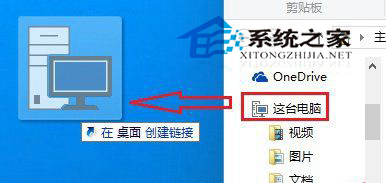
第二步、按住创建好的这台电脑的快捷方式,将其拖动到任务栏,进行此操作时,会出现“固定到任务栏”的提示,松开手,这台电脑是不是出现在任务栏上了?
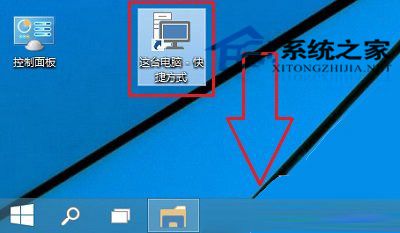
此外,有人说这台电脑和文件资源管理器没办法同时固定在Win10任务上。经测试,这是错误的说法。不过,由于两者功能相近,用户确实可以选择去掉一个,让任务栏干净一点。
【Win10如何将这台电脑固定到任务栏上方便进入】相关文章:
★ win10怎么添加便利贴? win10便利贴固定桌面的方法
★ win10如何取消隐藏文件?win10取消隐藏文件夹的方法
